「アプリの起動」、「フォルダを開く」といった動作をパスワード保護することができる様になる『Lockdown Lite』のご紹介。
『Lockdown Lite』を使用すると、「アプリを起動するとき」・「フォルダを開くとき」にパスワードを要求するようになります。もちろん全てに適用されるわけではなく、自分の好きなアプリ、フォルダのみに適用することが可能です。
また、名前にLiteが付いていることから分かる通り、『Lockdown Pro』からいくつか機能制限をした無料版となっています。どこら辺が違うのかについても後述します。
詳細情報
Lockdown Lite
インストール
Cydiaより通常通りインストールしてください。Searchタブより「Lockdown」と検索すると出てきます。
似たような名前の物がいくつかありますので、今回の『Lockdown Lite』と間違わないように注意してください。
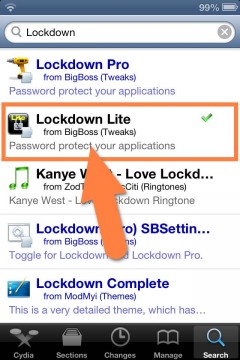
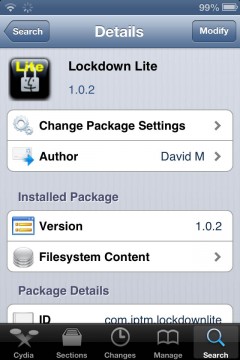
より詳しいインストール方法は下記記事をご覧ください。
【Cydia の 使い方! ~全部解説~ [JBApp]】
アプリ紹介
Lockdownを使用すると、「アプリの起動」と「フォルダを開く」という動作をパスワード保護することが可能となります!
もちろん、保護するアプリ・フォルダは自分で個別に選択することも出来ます。また、数字・英数字どちらのパスワードも使用可能。

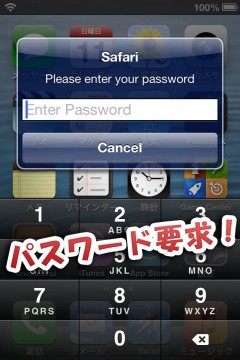
Lockdown Proとの違いは?
今回のLockdown Liteは名前の通り『Lockdown Pro』からいくつかの機能を制限した無料版という位置づけになっています。
これらの違いについてですが、簡単にご紹介すると以下の様な物があります。
- アプリ・フォルダごとに、別々のパスワードを設定可能
- ホーム画面からアプリを非表示にし、Lockdown Pro画面からそれらを起動可能に
- ホーム画面からパスワード保護するアプリ・フォルダを選択可能
- パスワード入力後、スリープするまで再入力不要
- その他、多くの細かな設定
使用する際の注意点
今回のLockdown Liteを含め、パスワード保護する様な脱獄アプリ全般に関する注意点です。
全部というわけでは無いのですが、ほとんどの場合「設定ファイルを見るとパスワードが丸わかり」になっています。要するに、設定したパスワードが暗号化などされておらず、そのまま書かれていると言う事です。
そもそもセーフモードにしてしまえば意味が無いとはいえ、設定ファイルを簡単に見ることができないように最低でもiFileはパスワード保護しておくといった事が大事になります。
設定方法
各種設定を見ていきましょう。初回起動時と、設定項目に別けてご紹介。
設定アプリ内に追加される『Lockdown Lite』項目より行います。
また、パスワード設定後はこの項目へのアクセスもパスワード保護されます。
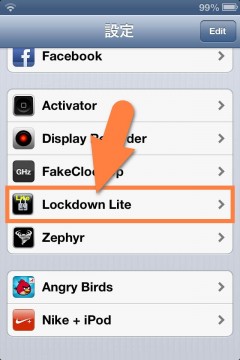
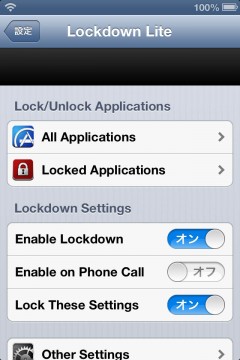
初回起動時の設定
設定項目を初めて開いた時にはパスワードの初期設定を行う必要があります。全て設定したら画面右上の『Save』ボタンで完了です。
『Numeric Password』をオンにすると数字パスワードに、オフにすると英数字パスワードになります。
『Safety Word』にはパスワードを忘れてしまった際に、パスワードを確認することが出来る言葉を入力しておきましょう。
『Password』には使用するパスワードを、『Confirm』には確認のために再度パスワードを入力してください。
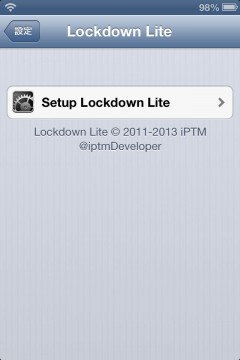
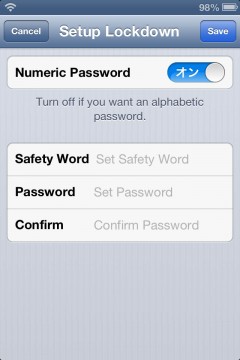
各設定項目
- 【 Lock/Unlock Applications(アプリ設定) 】
- 『All Applications』 : パスワード保護するアプリ・フォルダを選択します。この項にアプリとフォルダの一覧が表示されますので、保護するアプリを選択して「Lock」してください。
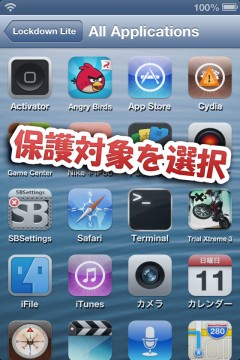
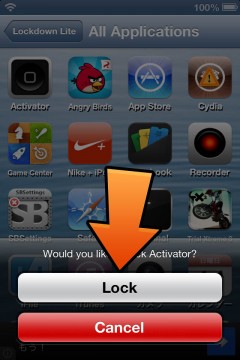
『Locked Applications』 : パスワード保護しているアプリ・フォルダを確認出来ます。
- 【 Lockdown Settings(Lockdownの設定) 】
- 『Enable Lockdown』 : Lockdownの機能を有効にする
『Enable on Phone Call』 : 受話時にもパスワードを要求する
『Lock These Settings』 : 設定項目もパスワード保護する - 【 Other Settings(その他の設定) 】
- 『Lock All Folder Apps』 : フォルダをパスワード保護する際に、中にあるアプリも全て保護する
『No Enter Button』 : 設定項目アクセス時のパスワード入力後 “エンター” が不要に
『Launch Button』 : パスワード入力後、エンター操作が必要 - 【 Password Management(パスワード設定) 】
- 『Numeric Password』 : 数字パスワードを使用する
『Change Safety Word』 : パスワードを確認するための”言葉”を変更
『Change Password』 : パスワードを変更
『Forgot Password』 : パスワードを確認する
Activator連携
また、Activatorを使ったLockdown Lite機能のオンオフが出来る様になっています。
いつも通り設定アプリの『Activator』項目より好きなジェスチャーを選択し、『Lockdown Lite』を割り当ててください。オーディオカテゴリにあります。
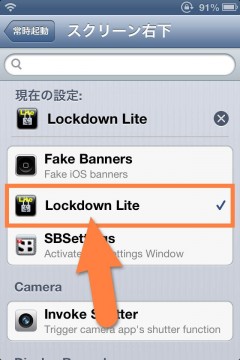

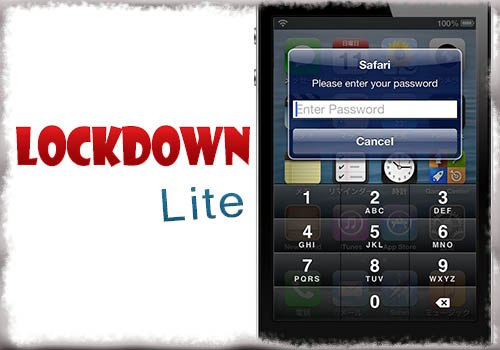


コメント